Adaptez l'assignation des comptes utilisés dans la génération des écritures de pièces en vous basant sur leurs métadonnées !
Introduction
Le moteur de règles Pièces se base sur les informations contenues dans les factures déposées dans Inqom. Dans cette première version, vous pouvez construire des règles pour :
- Personnaliser les affectations de compte.
- Appliquer automatiquement vos répartitions analytiques.
Cette personnalisation des affectations de comptes vous permet de résoudre définitivement les cas spécifiques où l'IA Inqom ne répond pas à vos attentes.
Le moteur de règles intervient sur l'écriture générée par l'IA. Cela vous permet de corriger uniquement la ligne d'écriture qui ne convient pas.
Plusieurs règles peuvent s'appliquer sur une même pièce ce qui vous permet de construire un ensemble souple et flexible en fonction de l'ordre d'exécution des règles :
Découvrez notre guide de prise en main rapide en vidéo ici !
Comment créer un ensemble de règles cohérent ?
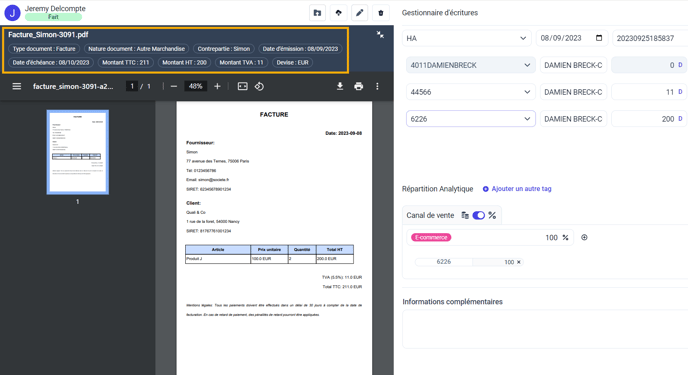
Organisez vos règles de la plus générale (en haut de votre liste de règles) à la plus spécifique (en bas de liste).
Pour commencer, il est recommandé d'utiliser la condition type de fichier (facture d'achat, facture de vente ou note de frais).Ensuite, vous pouvez employer le SIREN ou la Raison sociale ("Est") si vous souhaitez appliquer une action sur le compte tiers, fournisseur ou client.
Pour affiner vos actions, utilisez la nature que l'IA Inqom a définie pour ce type de factures, si vous souhaitez impacter les comptes 6, 7 ou 2 que vous avez identifiés. De cette manière, vous pouvez créer des règles permettant d'éviter la comptabilisation automatique des immobilisations.
Vous pouvez également utiliser le Taux de TVA extrait par Inqom pour affecter automatiquement un compte de TVA subdivisé par taux.
Si le correctif souhaité n'est pas réalisable automatiquement (par exemple, diviser une ligne), utilisez le moteur de règles pour affecter ces lignes à un compte d'attente (comme 471 ou 4456AECLATER) ou les marquer avec un tag analytique (par exemple, "TVA à éclater"). Cela simplifiera leur identification en comptabilité grâce à un filtre, facilitant ainsi leur traitement ultérieur.
Un exemple avec deux règles simples
Le compte fournisseur et le compte de charge de certaines de mes factures de location de voiture doivent être changés. Je dois donc créer la règle suivante, avec ces conditions et actions :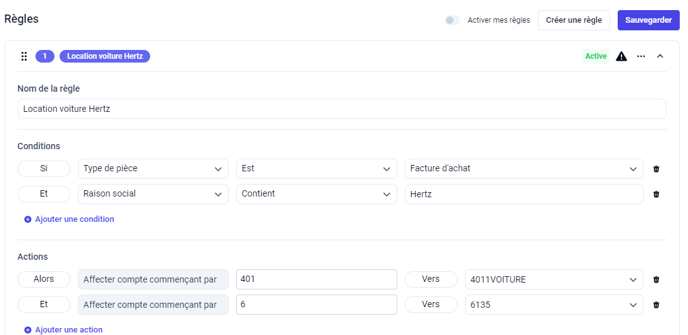
Je souhaite également auxiliariser mes comptes en fonction des taux de TVA — ici 20%. Je crée alors la règle suivante :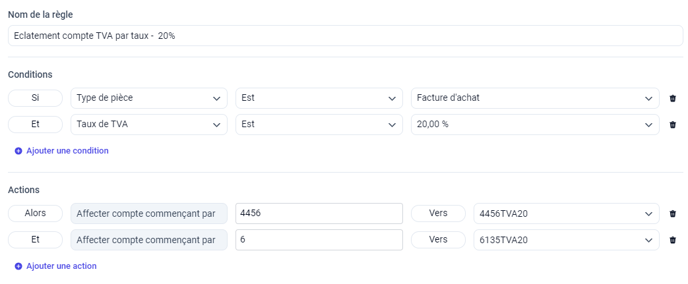
Dans cet exemple, lors de la soumission d'une facture Hertz avec un taux de TVA de 20%, les conditions des deux règles seront remplies. Cependant, ces règles impactent le compte de charge avec 6135TVA20 dans un cas et 6135 dans l'autre . Le compte sélectionné sera celui de la dernière règle (en bas).
|
Si l'ordre des règles est :
Alors, l'écriture sera :
|
Si l'ordre des règles est :
Alors, l'écriture sera :
|
La règle prioritaire (plus spécifique) doit être placée "en dernier"
S'il n'y a pas de conflit sur une ligne comptable ou sur un axe analytique, plusieurs règles peuvent s'appliquer à une même pièce avec des conditions différentes
Exemple : un ensemble de règles pour le tiers, un autre pour la charge ou le produit, et un autre pour la TVA.
Accéder au moteur de règles Pièces
⚠️ Seuls les rôles "comptables" peuvent accéder au moteur de règles bancaires (= rôles cabinet / PME ayant internalisé la tenue comptable ou le rôle de DAF de l'entreprise).
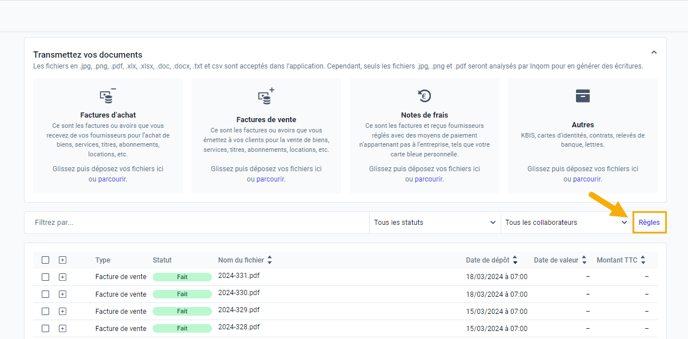
Rendez-vous dans l'onglet Pièces, puis cliquez sur le bouton "Règles".
Créer des règles d'affectation
Cliquez sur "Créer une règle".
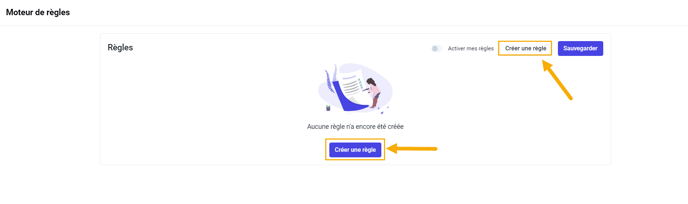
Commencez par nommer votre règle, puis sélectionnez les conditions qui permettront d'identifier les pièces concernées par cette règle.
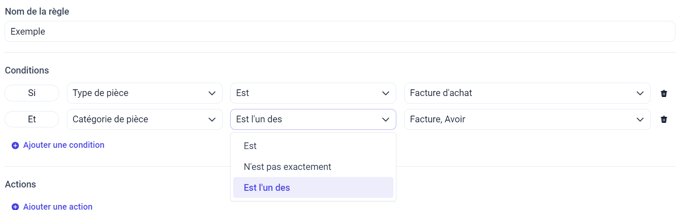
Indiquez ensuite la valeur attendue. Celle-ci peut être multiple (« Est l'un des »), strictement égale à la valeur renseignée (« Est ») ou ne doit pas être exactement celle-ci (« N'est pas exactement »).
Il est temps de déterminer le résultat que vous souhaitez obtenir. Cliquez sur "Actions" pour spécifier la valeur généralement fournie par l'IA, que le moteur devra remplacer par la valeur de la case suivante.
💡 Chaque condition s'ajoute à la condition précédente. Inqom ne restreint pas le nombre de conditions par règle.
🔎 Besoin de supprimer une condition, une action, une ventilation analytique ? Cliquez sur la corbeille ! 
Pour vous guider dans la gestion de vos règles, des pictogrammes vous permettent de visualiser aisément l'état de ces dernières (active ou désactivée, sauvegardée ou non) :
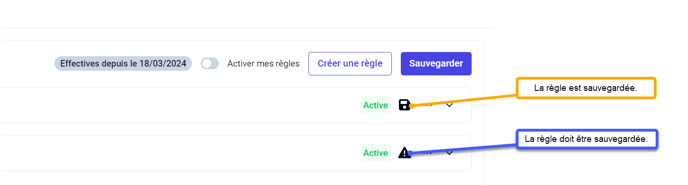
Juste au-dessus de vos règles, vous trouverez la possibilité de sauvegarder votre saisie et d'activer l'ensemble de vos règles d'un simple clic. En cliquant sur les points de suspension ("..."), vous découvrirez d'autres options (= la désactivation d'une règle, sa duplication ou sa suppression).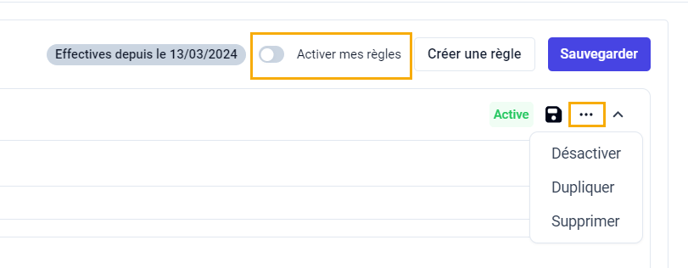
Paramétrer la ventilation analytique
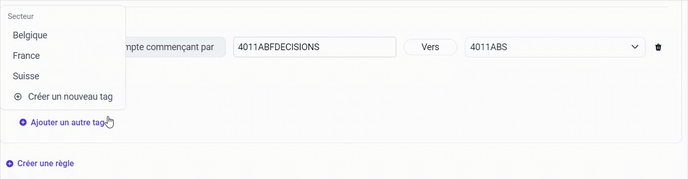
C'est une solution efficace pour automatiser avec précision les tags analytiques appliqués à vos pièces et aux écritures associées.
Une fois que vous avez rempli tous les champs nécessaires de la règle, pensez à sauvegarder. À partir de ce moment, votre règle sera appliquée à chaque nouveau dépôt de pièces comptables dans le logiciel si les conditions sont réunies !
Automatiser la saisie des immobilisations
Le moteur de règle vous permet de construire des règles d'affectation afin d'automatiser la création d'immobilisations en comptabilité ainsi que dans le module Immos. Pour cela vous pouvez créer des règles à partir de la nature identifiée par notre IA sur vos factures.
Voici plusieurs exemples de règles :
Nature Mobilier supérieur à 500 €

Nature Machine supérieur à 500 €

Nature Véhicule

